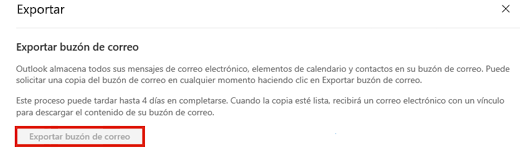Puesto que Microsoft To Do se sincroniza automáticamente con las tareas de Outlook, puede exportar todas las listas y tareas desde Outlook.
Para exportar las listas y tareas, inicie sesión en Outlook.com con la misma cuenta de Microsoft que usa para iniciar sesión en Microsoft To Do. Después, seleccione el icono engranaje para abrir su configuración > ver la configuración completa. 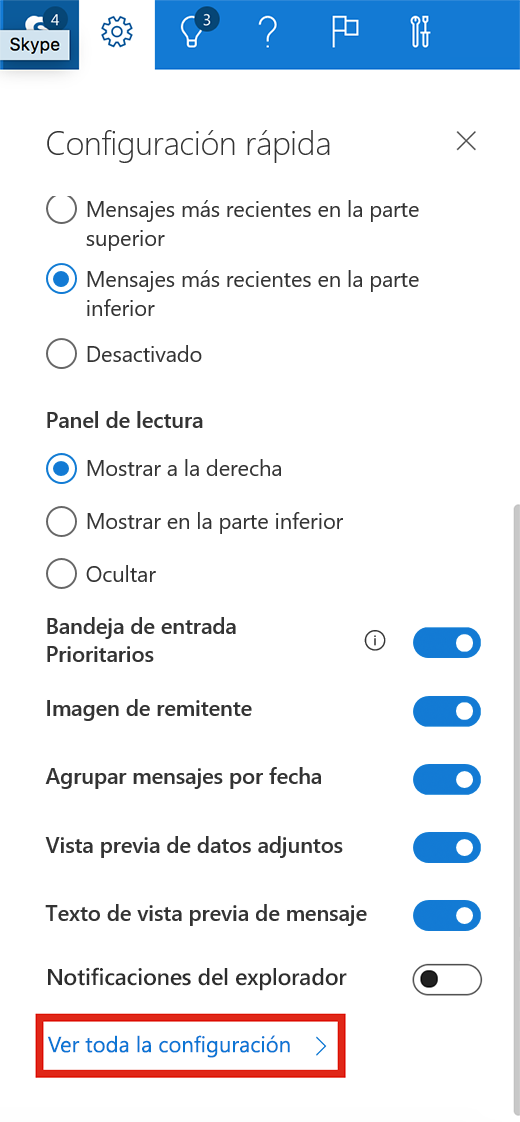
En el panel de navegación izquierdo, seleccione General.
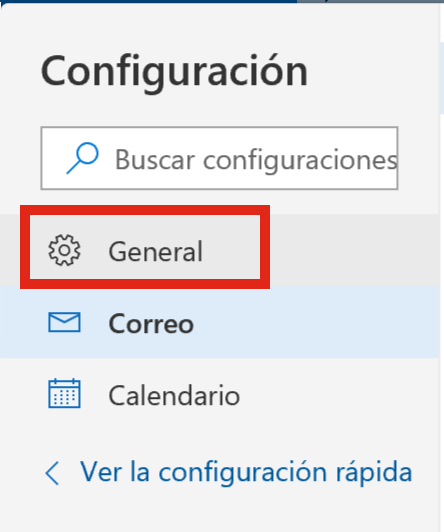
A continuación, seleccione Exportar desde el panel de navegación central.
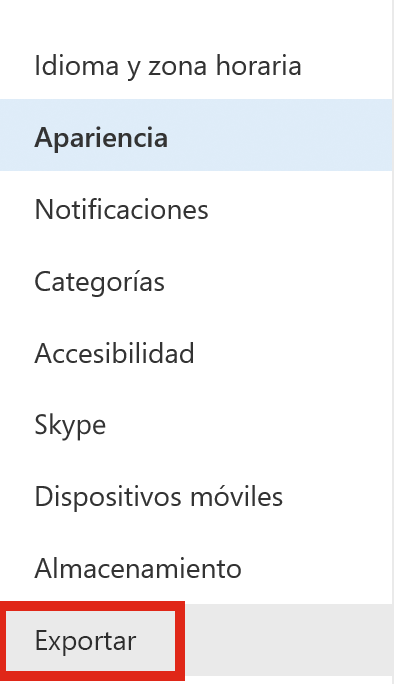
A continuación, seleccione exportar buzón para guardar todas las listas y tareas.